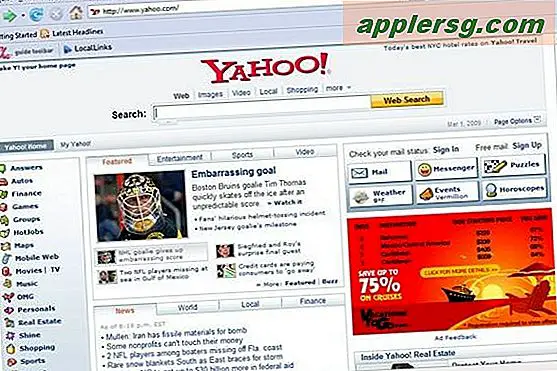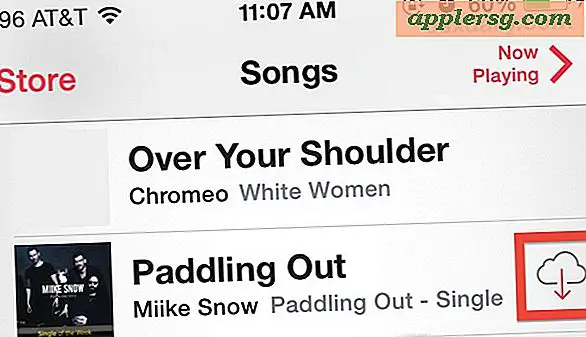Slik gjenoppretter du gjenopprettingspartisjon i Mac OS X

Gjenopprettingspartisjonen i Mac OS X er en viktig komponent i en systeminstallasjon ved at den lar deg feilsøke en datamaskin, reparere stasjoner, gjenopprette fra sikkerhetskopier, og til og med installere Mac OS om nødvendig. Ikke desto mindre kan det hende du finner ut at en Mac ikke har en gjenopprettingspartisjon, vanligvis fordi den enten har blitt utilsiktet fjernet eller fordi en disk ble klonet og gjenopprettingspartisjonen ikke ble tatt med i dupliseringsprosessen.
Hvis du befinner deg i en situasjon der en Mac mangler oppstartsdisketten, kan du gjenopprette gjenopprettingspartisjonen på to forskjellige måter, slik vi viser deg her.
Den første metoden for å gjenoppbygge en gjenopprettingspartisjon er å bare installere OS X på Mac, selvfølgelig er det åpenbare problemet med denne tilnærmingen at selv om du ikke bruker Internett-gjenopprettingsmodus eller en USB-installatør, kan du ikke få tilgang til installasjonsfunksjonen. Når du bruker en oppstartbar USB Mac OS X-installatør eller Internet Recovery, fungerer det bra for de med god Internett-tilgang eller en separat installasjonsdriver, et annet alternativ er også tilgjengelig ved hjelp av et tredjepartsverktøy som er fritt tilgjengelig på nettet. Det er det vi skal fokusere primært på her, siden tredjepartsløsningen ikke krever konkurranseinstallasjon av Mac OS X for å reparere og gjenoppbygge en gjenopprettingspartisjon på en Mac.
Slik oppretter og gjenoppretter du en gjenopprettingspartisjon i Mac OS X
Mangler en gjenopprettingspartisjon? Slik gjør du det raskt å opprette en på en Mac:
- Last ned en kopi av "Installer OS X" eller "Installer Mac OS X" fra Mac App Store under "Kjøp" -fanen som samsvarer med versjonen av systemprogramvaren på Mac-en din (for eksempel "Install OS X Mavericks" -appen, eller "Installer macOS Sierra" -app)
- Gå til utviklerens nettsted her (eller bruk direkte nedlastingskoblingen fra Dropbox her) og last ned den nyeste versjonen av Recovery Partition Creator, det er en AppleScript som håndterer rekreasjonen av gjenopprettingsstasjonen
- Etter at appen har lastet ned, høyreklikker du på "Recovery Partition Creator.app" og velger "Open" for å omgå Gatekeeper
- Følg instruksjonene på skjermen, og velg den primære stasjonen du vil gjenopprette en gjenopprettingspartisjon på (vanligvis Macintosh HD, med mindre du oppkalt stasjonen annerledes, eller bruker en egen disk)
- Pek på Mac OS X-installasjonsprogrammet du lastet ned i første trinn, og la AppleScript gjøre det på jobb
- Når appen Recovery Partition Creator er fullført, start Macen på nytt og hold nede Command + R for å starte opp i Recovery, og bekreft at gjenopprettingspartisjonen nå eksisterer og fungerer som beregnet

Den gjenopprettede gjenopprettingspartisjonen er identisk med den som kommer med moderne versjoner av Mac OS X til å begynne med, og den vil gi full tilgang til gjenopprett, testing og installering av funksjoner du forventer å se.
Jeg måtte kjøre gjennom denne prosessen nylig på en Mac som hadde endret fysiske harddisker der stasjonen hadde blitt klonet først, noe som fungerer bra, men ikke medfører rutinemessig gjenopprettingspartisjon med den prosedyren. Det tar ikke for lang tid å gjenopprette, og det er ganske rettferdig prosess for å gjenopprette gjenopprettingsstasjonen igjen, så hvis du befinner deg i en situasjon der gjenopprettingspartisjonen mangler eller du (eller noen andre) har utilsiktet fjernet den kritiske Gjenopprettingspartisjon fra en Mac, (eller kanskje forsettlig slettet det også), bare gjennomgå prosessen ovenfor for å opprette en ny og gjenopprette den funksjonaliteten på nytt.